Spilltekno – Spilltekno – WhatsApp Web adalah solusi praktis buat kamu yang ingin tetap terhubung tanpa harus terus-terusan memegang ponsel. Namun, satu hal yang sering dikeluhkan oleh banyak pengguna adalah notifikasi yang terus bermunculan di layar laptop. Saat sedang bekerja, menonton film, atau melakukan presentasi, notifikasi ini bisa sangat mengganggu. Oleh karena itu, mengetahui Cara Mematikan Notifikasi WhatsApp Web di Laptop sangat penting agar kamu bisa tetap fokus tanpa gangguan.
Apakah kamu pernah mengalami situasi seperti ini?
- Lagi serius mengerjakan tugas, tiba-tiba muncul notifikasi yang bikin buyar konsentrasi.
- Presentasi di depan klien, lalu muncul pesan pribadi yang seharusnya tidak terlihat orang lain.
- Lagi menikmati waktu santai dengan menonton film, tapi notifikasi terus muncul dan bikin kesal.
Kalau kamu sering mengalami masalah di atas, berarti sudah saatnya kamu mematikan notifikasi WhatsApp Web di laptop.
Artikel ini akan membahas cara lengkap untuk mematikan notifikasi WhatsApp Web, baik melalui pengaturan WhatsApp, browser, maupun pengaturan laptop. Selain itu, kamu juga akan menemukan tips tambahan agar pengalaman menggunakan WhatsApp Web tetap nyaman tanpa gangguan notifikasi.
1. Menonaktifkan Notifikasi dari WhatsApp Web Langsung

Cara paling mudah dan langsung adalah dengan menonaktifkan notifikasi dari dalam WhatsApp Web itu sendiri. Ikuti langkah-langkah berikut:
🔹 Langkah-langkah Mematikan Notifikasi di WhatsApp Web:
- Buka WhatsApp Web di browser melalui web.whatsapp.com dan pastikan akunmu sudah terhubung.
- Klik ikon tiga titik di pojok kiri atas.
- Pilih Pengaturan (Settings) → Notifikasi.
- Akan muncul beberapa opsi notifikasi. Hilangkan centang pada:
- Notifikasi Desktop – agar notifikasi tidak muncul di layar laptop.
- Suara Notifikasi – supaya tidak ada suara saat pesan masuk.
- Peringatan Pesan Baru – untuk menonaktifkan indikator pesan masuk.
💡 Tips:
Jika kamu hanya ingin menonaktifkan notifikasi sementara, ada opsi Mute (Bisukan) di dalam WhatsApp Web. Fitur ini memungkinkan kamu membisukan notifikasi dari kontak atau grup tertentu tanpa harus mematikan semua notifikasi.
2. Menonaktifkan Notifikasi WhatsApp Web Lewat Pengaturan Browser

Kadang, meskipun kamu sudah menonaktifkan notifikasi dari WhatsApp Web, browser tetap mengizinkan notifikasi muncul. Untuk memastikan notifikasi benar-benar tidak mengganggu, kamu juga perlu memblokir notifikasi dari pengaturan browser.
🔹 Cara Memblokir Notifikasi WhatsApp Web di Google Chrome
- Buka Google Chrome.
- Klik ikon tiga titik di pojok kanan atas dan pilih Settings (Pengaturan).
- Pilih Privacy and Security (Privasi dan Keamanan).
- Klik Site Settings (Setelan Situs) → Notifications (Notifikasi).
- Cari web.whatsapp.com dalam daftar situs yang diizinkan mengirim notifikasi.
- Klik ikon tiga titik di sebelahnya, lalu pilih Block (Blokir).
🔹 Cara Memblokir Notifikasi WhatsApp Web di Mozilla Firefox
- Klik ikon tiga garis di pojok kanan atas dan masuk ke Settings (Pengaturan).
- Pilih Privacy & Security (Privasi & Keamanan).
- Scroll ke bagian Permissions (Izin), lalu temukan Notifications (Notifikasi).
- Klik Settings (Pengaturan), cari web.whatsapp.com, dan ubah statusnya menjadi Block (Blokir).
🔹 Cara Memblokir Notifikasi WhatsApp Web di Microsoft Edge
- Klik ikon tiga titik di pojok kanan atas, lalu pilih Settings (Pengaturan).
- Pilih Cookies and site permissions (Cookie dan izin situs).
- Klik Notifications (Notifikasi).
- Cari web.whatsapp.com, lalu pilih Block (Blokir).
🎯 Kenapa Perlu Memblokir Notifikasi dari Browser?
- Notifikasi tetap muncul meskipun sudah dimatikan dari WhatsApp Web.
- Browser tetap menyimpan pengaturan notifikasi lama, sehingga perlu dinonaktifkan secara manual.
- Meningkatkan privasi, terutama jika kamu sering berbagi layar atau menggunakan laptop di tempat umum.
3. Menonaktifkan Notifikasi di Aplikasi WhatsApp Desktop

Selain WhatsApp Web yang digunakan melalui browser, WhatsApp juga menyediakan WhatsApp Desktop, yaitu aplikasi yang bisa diunduh dan dipasang di laptop. Jika kamu menggunakan aplikasi ini, kamu juga bisa mematikan notifikasinya langsung dari dalam aplikasi.
🔹 Cara Mematikan Notifikasi di WhatsApp Desktop
- Buka aplikasi WhatsApp Desktop di laptopmu.
- Klik ikon tiga titik di pojok kiri atas.
- Pilih Pengaturan → Notifikasi.
- Hilangkan centang pada opsi berikut:
- Notifikasi Desktop – untuk menonaktifkan pop-up notifikasi di layar.
- Suara Notifikasi – agar tidak ada suara saat pesan masuk.
- Pratinjau Pesan – untuk mencegah isi pesan muncul di layar notifikasi.
💡 Catatan:
- WhatsApp Desktop lebih ringan dan stabil dibandingkan WhatsApp Web. Jika kamu sering menggunakan WhatsApp di laptop, sebaiknya gunakan aplikasi ini karena lebih nyaman dan minim gangguan.
4. Menonaktifkan Notifikasi WhatsApp Web Lewat Pengaturan Laptop

Jika kamu ingin mematikan semua notifikasi sekaligus, kamu bisa melakukannya langsung dari pengaturan laptop.
🔹 Menonaktifkan Notifikasi WhatsApp Web di Windows 10 & 11
- Tekan tombol Windows + I untuk membuka Settings (Pengaturan).
- Pilih System (Sistem) → Notifications & Actions (Notifikasi & Tindakan).
- Scroll ke bawah, cari aplikasi Google Chrome, Mozilla Firefox, atau Microsoft Edge.
- Klik aplikasinya, lalu matikan izin notifikasinya.
🔹 Menonaktifkan Notifikasi WhatsApp Web di MacOS
- Klik Apple Menu → System Preferences (Preferensi Sistem).
- Pilih Notifications & Focus (Notifikasi & Fokus).
- Cari browser yang digunakan untuk WhatsApp Web.
- Ubah status notifikasinya menjadi None (Tidak Ada) atau matikan sepenuhnya.
📌 Keuntungan Mematikan Notifikasi Langsung dari Laptop:
- Tidak hanya berlaku untuk WhatsApp Web, tapi juga aplikasi lain yang sering mengganggu.
- Meningkatkan fokus saat bekerja, terutama jika kamu sering mendapat banyak notifikasi dari berbagai aplikasi.
5. Gunakan Mode “Do Not Disturb” atau “Focus Assist” untuk Mematikan Notifikasi Sementara

Kalau kamu hanya ingin mematikan notifikasi untuk sementara waktu, tanpa perlu menonaktifkannya satu per satu, kamu bisa mengaktifkan Mode Jangan Ganggu (Do Not Disturb) atau Focus Assist di laptopmu.
🔹 Mengaktifkan Mode Jangan Ganggu di Windows 10 & 11
- Klik ikon Notifikasi (ikon balon chat) di sudut kanan bawah taskbar.
- Pilih Focus Assist (Asisten Fokus).
- Pilih mode yang diinginkan:
- Off → Semua notifikasi tetap muncul.
- Priority Only → Hanya notifikasi penting yang muncul (bisa dikustomisasi).
- Alarms Only → Semua notifikasi diblokir kecuali alarm.
🔹 Mengaktifkan Mode Jangan Ganggu di MacOS
- Klik ikon Control Center di pojok kanan atas layar.
- Pilih Do Not Disturb (Jangan Ganggu).
- Pilih durasi yang diinginkan, misalnya:
- 1 Jam
- Hingga malam ini
- Hingga acara saat ini selesai (jika ada jadwal di kalender)
🎯 Keuntungan Mode Jangan Ganggu:
✅ Tidak perlu menonaktifkan notifikasi satu per satu.
✅ Bisa diatur hanya untuk sementara waktu.
✅ Memastikan kamu tetap fokus tanpa harus khawatir melewatkan pesan penting.
6. Atur Notifikasi WhatsApp untuk Kontak atau Grup Tertentu Saja

Mungkin kamu tidak ingin mematikan semua notifikasi WhatsApp, tapi hanya ingin membisukan pesan dari kontak atau grup tertentu yang terlalu aktif.
🔹 Cara Mematikan Notifikasi dari Kontak atau Grup Tertentu di WhatsApp Web
- Buka WhatsApp Web dan pilih chat dari kontak atau grup yang ingin kamu bisukan.
- Klik ikon tiga titik di pojok kanan atas chat.
- Pilih Bisukan Notifikasi (Mute Notifications).
- Pilih durasi yang diinginkan:
- 8 jam
- 1 minggu
- Selamanya (Always)
- Klik OK untuk mengonfirmasi.
💡 Catatan:
- Notifikasi dari kontak atau grup ini tidak akan muncul di layar, tapi kamu tetap bisa membaca pesan mereka kapan saja dengan membuka chat.
- Fitur ini sangat berguna kalau kamu tergabung dalam grup WhatsApp kantor atau keluarga yang terlalu aktif.
7. Menggunakan Ekstensi Browser untuk Mengontrol Notifikasi WhatsApp Web

Kalau kamu ingin lebih fleksibel dalam mengontrol notifikasi WhatsApp Web, kamu bisa menggunakan ekstensi browser seperti:
🔹 WA Web Plus for WhatsApp (Google Chrome)
- Bisa menyembunyikan pratinjau pesan.
- Bisa menonaktifkan notifikasi langsung dari ekstensi.
- Bisa mengelola beberapa akun WhatsApp Web dalam satu browser.
🔹 WhatsApp Web Notification Blocker
- Memblokir semua notifikasi WhatsApp secara otomatis.
- Dapat dikustomisasi agar hanya memblokir notifikasi dari kontak/grup tertentu.
📌 Cara Menggunakan Ekstensi di Google Chrome:
- Buka Chrome Web Store dan cari ekstensi yang diinginkan.
- Klik Tambahkan ke Chrome (Add to Chrome).
- Setelah terinstal, klik ikon ekstensi di toolbar.
- Atur sesuai kebutuhan untuk menonaktifkan notifikasi WhatsApp Web.
🎯 Keuntungan Menggunakan Ekstensi:
✅ Tidak perlu mengubah banyak pengaturan di WhatsApp atau browser.
✅ Bisa dikustomisasi sesuai kebutuhan.
✅ Bisa diaktifkan atau dinonaktifkan dengan cepat tanpa harus membuka WhatsApp Web.
8. Keamanan dan Privasi: Kenapa Harus Mematikan Notifikasi WhatsApp Web?
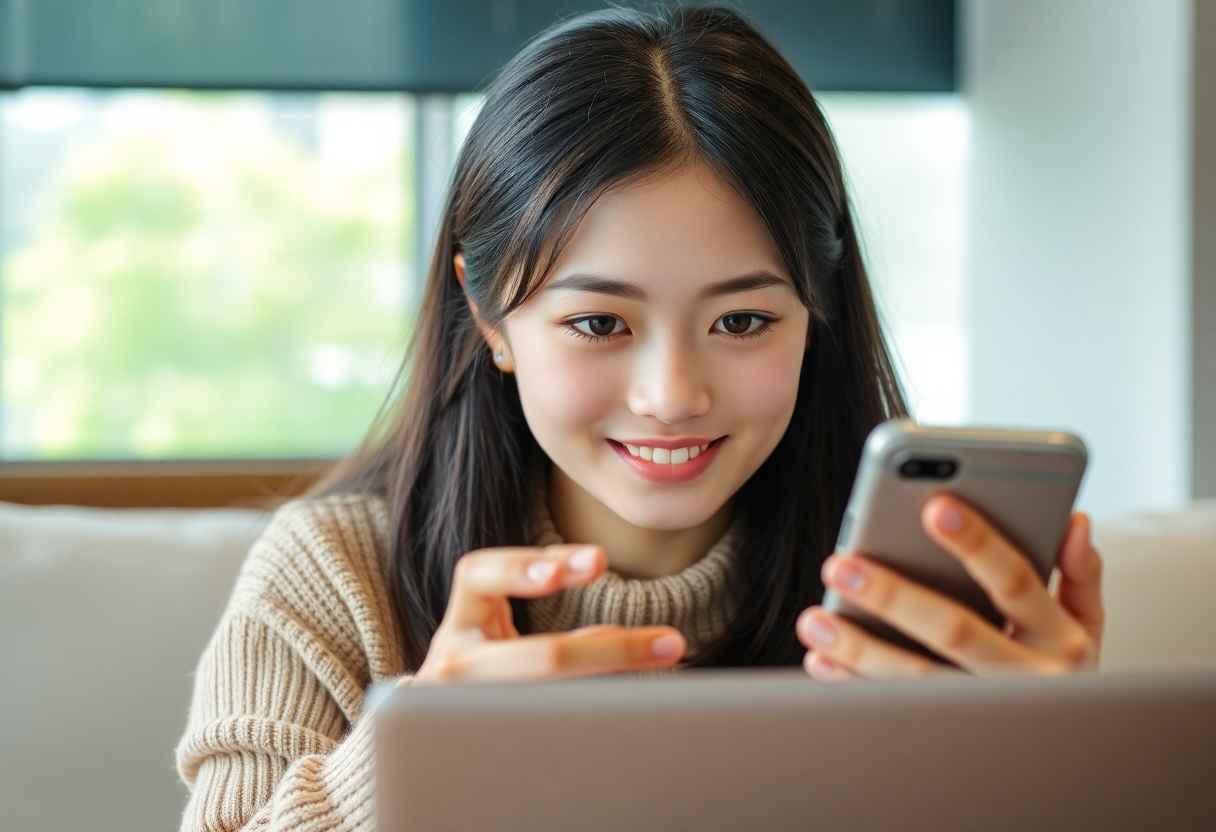
Selain untuk menghindari gangguan, ada alasan lain kenapa kamu sebaiknya mematikan notifikasi WhatsApp Web, yaitu untuk menjaga privasi dan keamanan datamu.
🔹 Menghindari Orang Lain Melihat Pesan Pribadi
- Saat kamu berbagi layar dalam meeting online atau presentasi, notifikasi WhatsApp yang muncul bisa menampilkan isi pesan yang bersifat pribadi.
- Dengan menonaktifkan notifikasi, kamu bisa mencegah hal-hal yang tidak diinginkan, seperti pesan pribadi yang muncul tiba-tiba.
🔹 Mengurangi Risiko Akun WhatsApp Dibajak
- WhatsApp Web sering kali tetap aktif meskipun kamu sudah menutup browser.
- Jika kamu menggunakan komputer publik atau berbagi laptop dengan orang lain, ada kemungkinan akunmu tetap terhubung tanpa disadari.
- Dengan mematikan notifikasi, kamu bisa mengurangi kemungkinan orang lain membaca pesan masuk tanpa sepengetahuanmu.
💡 Tips Keamanan:
✔ Selalu keluar dari WhatsApp Web setelah selesai menggunakannya.
✔ Periksa daftar perangkat yang terhubung dengan akunmu melalui WhatsApp di ponsel → Perangkat Tertaut.
✔ Jangan pernah menyimpan kata sandi di browser publik untuk masuk ke WhatsApp Web.
Cara Terbaik Mematikan Notifikasi WhatsApp Web di Laptop
Setelah membaca panduan lengkap ini, kamu sekarang tahu berbagai cara untuk mematikan notifikasi WhatsApp Web di laptop. Berikut adalah rangkuman langkah-langkah terbaik:
🔹 Dari WhatsApp Web langsung → Nonaktifkan notifikasi di Pengaturan WhatsApp Web.
🔹 Dari browser → Blokir notifikasi melalui pengaturan Chrome, Firefox, atau Edge.
🔹 Dari aplikasi WhatsApp Desktop → Matikan notifikasi di pengaturan aplikasi.
🔹 Dari sistem operasi laptop → Gunakan Focus Assist (Windows) atau Do Not Disturb (MacOS).
🔹 Untuk kontak atau grup tertentu → Gunakan fitur Mute Notifications di WhatsApp Web.
🔹 Menggunakan ekstensi browser → Instal ekstensi seperti WA Web Plus untuk mengontrol notifikasi.
🔹 Keamanan tambahan → Selalu periksa perangkat yang terhubung dan logout setelah selesai menggunakan WhatsApp Web.
Dengan menerapkan metode yang sesuai dengan kebutuhanmu, kamu bisa tetap fokus bekerja tanpa terganggu oleh notifikasi WhatsApp yang terus muncul! Spilltekno
Simak update artikel pilihan lainnya dari kami di Google News dan Saluran Whatsapp Channel Spilltekno



























































